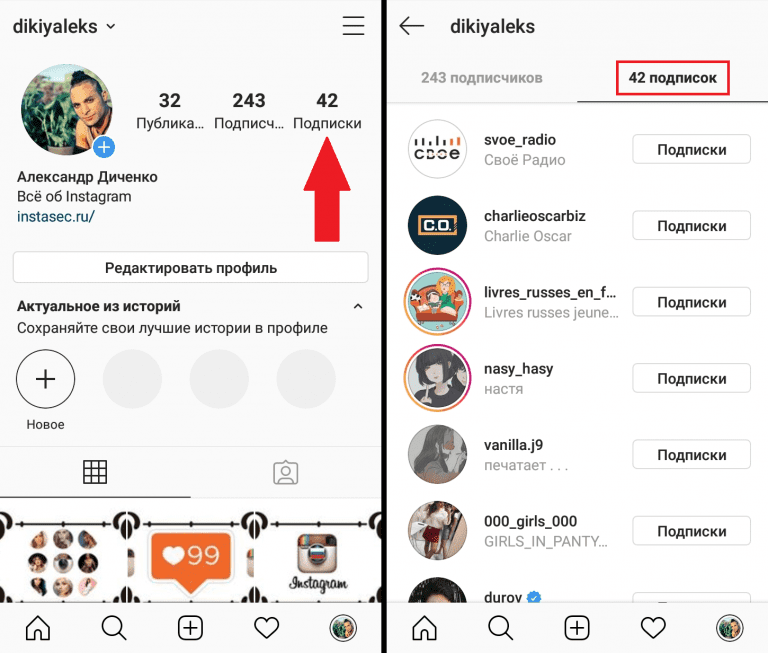Как посмотреть архив в Инстаграм?
Архив в популярном мессенджера – относительно новая функция, которая позволяет архивировать фотографии, видеофайлы или stories из аккаунта пользователя. При необходимости есть возможность вернуть пост на место. Но не все знают, как посмотреть архив в Инстаграм. О том, как это сделать вы можете прочитать ниже. Что такое архив в социальной сети Инстаграм?
- Где находится архив в Инстаграм?
- Как посмотреть архив в Инстаграм на Android?
- Как посмотреть архив в Инстаграм на iOS?
- Как посмотреть архив в Инстаграм на компьютере?
- Как добавить фото в архив Инстаграм?
- Как восстановить фото из архива?
- Что делать если не работает архив?
Бывают ситуации, когда размещенная фотография или видео не всегда оправдывают ожидания на общем фоне ленты. Например, не вписываются в тематику или собрали негативные комментарии. Но пользователю жаль удалять навсегда контент по разным причинам, поэтому его можно временно поместить в хранилище на сервере.
Это интересно: Как восстановить пароль в Инстаграмм?
Данные, которые находятся в архиве, может просматривать только владелец аккаунта, они не доступны для других пользователей Инстаграм. Разработчики внедрили эту функцию в 2018 году. Также она удобана в тех случаях, когда фото или видео случайно удалено из памяти мобильного устройства. Их можно просмотреть и восстановить в любой момент. Кроме того, для просмотра доступны и заархивированные сторис.
Где находится архив в Инстаграм?
Перед тем, как посмотреть архив Инстаграмма, необходимо знать, где он находится в интерфейсе приложения. Практически на всех мобильных устройствах, найти его возможно на главной странице профиля. Он обозначается значком . Нажав на стрелку с циферблатом, вы перейдите в меню архива. Он, в свою очередь, состоит из двух разделов:
- Архив историй – здесь собраны все ваши сторис.
- Архив постов – заархивированные фотографии и видеоконтент.
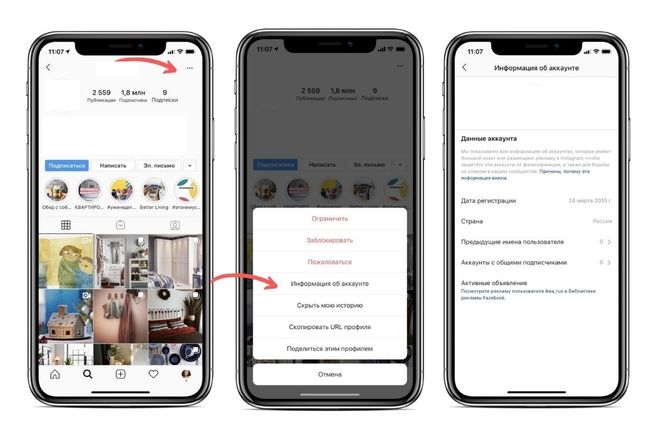
По умолчанию вы попадете в архив историй. При нажатии на стрелочку рядом с названием, откроется выпадающее меню, откуда можно перейти в раздел со спрятанными публикациями.
Здесь хранится вся информация, которую вы скрыли от чужих глаз.
Как посмотреть архив в Инстаграм на Android?
Так как можно посмотреть архив в Instagram на телефоне или планшете Android? Принцип действий прост для любого владельца мобильного устройства.
Это интересно: Как пользоваться Инстаграмом на компьютер?
1. Для начала перейдите в раздел заархивированных данных, при помощи нажатия на соответствующую иконку в верхней панели окна мессенджера.
2. Затем вы попадете в раздел с публикациями и сторис. Для того, чтобы посмотреть пост, достаточно просто нажать на него.
Архив позволяет просмотреть информацию в профиле, а также насовсем ее удалить, если вы решили избавиться от контента или истории.
 Кроме того, в разделе со сторис вы сможете сделать следующее:
Кроме того, в разделе со сторис вы сможете сделать следующее:- Сохранить контент в память телефона;
- Повторно опубликовать в историях
- Сделать конвертацию в пост.
Как посмотреть архив в Инстаграм на iOS?
Мессенджер Instagram имеет аналогичный интерфейс как на устройствах, работающих на базе Android, так и на iOS. Как посмотреть архив историй в Инстаграме владельцам смартфонов от Apple? Сделать это можно аналогичным способом, который описан выше на примере Андроид-устройств.
В разделе со скрытыми материалами вы также можете безвозвратно удалить их, сохранить на память устройства или опубликовать заново. Периодически заглядывайте в папку архива, чтобы контент не скапливался, несмотря на то, что все архивы хранятся удаленно на специальном сервере.
Как посмотреть архив в Инстаграм на компьютере?
Изначально приложение Инстаграм было рассчитано для мобильных устройств, поэтому пользователи веб-версии мессенджера несколько ограничены в возможностях программы. Десктопная версия приложения еще не разработана.
Десктопная версия приложения еще не разработана.
Это интересно: Как сделать репост в Инстаграме на Андроиде?
Но и в этой ситуации есть выход. Вы можете воспользоваться эмулятором Андроид на персональном компьютере или ноутбуке. Для этого скачайте и установите специальную утилиту, например, Bluestacks. В интерфейсе зайдите в магазин приложений от Google и найдите Instagram. После установки запустите мессенджер в эмуляторе. Здесь вы сможете полноценно пользоваться социальной сетью так же, как и на вашем смартфоне: смотреть публикации других пользователей, опубликовывать свои, а также пользоваться возможностью архивировать контент и просматривать его.
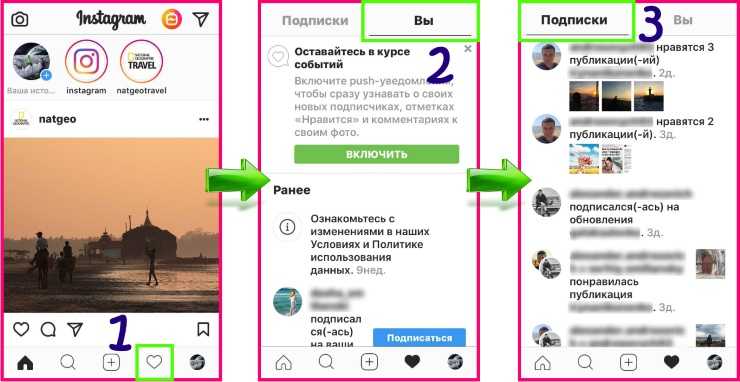 Чтобы работать с архивами, следуйте инструкции выше.
Чтобы работать с архивами, следуйте инструкции выше.Как добавить фото в архив Инстаграм?
Чтобы добавить пост в архив Инстаграм, необходимо обновить приложения до последней версии. Затем сделайте следующее:
1. Зайдите в свой профиль Инстаграм и найдите нужный пост.
2. В правом верхнем углу публикации расположена кнопка действий в виде трех точек. Нажмите на нее.
3. В появившемся меню выберите функцию архивирования. Пост пропадет из вашей ленты, но сохранится в разделе с архивами, где позже вы его можете вернуть, сохранить или удалить совсем.
Как восстановить фото из архива?
Чтобы вернуть фотографию в ваши публикации и открыть к ним доступ для других пользователей, зайдите в архив своего профиля и выберите тот пост, который собираетесь восстановить. Нажмите снова на три точки, а в появившемся меню – «Показать в профиле».
Что делать если не работает архив?
Если вы не можете найти архив в своем приложении, то необходимо его обновить. Для этого зайдите в магазин приложений Google Play или App Store, найдите Instagram, затем нажмите на кнопку «Обновить». Функция была введена недавно, поэтому в устаревших версиях мессенджера она недоступна.
Для этого зайдите в магазин приложений Google Play или App Store, найдите Instagram, затем нажмите на кнопку «Обновить». Функция была введена недавно, поэтому в устаревших версиях мессенджера она недоступна.
Значок архива в профиле не отображается в том случае, если вы еще ничего не архивировали или очистили весь раздел со скрытыми файлами. Тогда циферблат со стрелкой пропадает из верхней панели. Не забывайте учитывать, что веб-версия приложения на компьютере не поддерживает такой опции, поэтому лучше перейти в мобильное приложение или воспользоваться эмулятором.
Теперь вы знаете, как посмотреть архив сторис в Инстаграм. Если статья оказалась для вас полезной или интересной, поделитесь ей в социальных сетях. Пишите в комментариях о проблемах, которые у вас возникают с новой функцией.
Как узнать, когда человек был в Инстаграм
Содержание
- 1 Простой способ посмотреть время последнего визита
- 2 Если статуса последнего посещения не видно в «Директе»
- 3 Смотрим на время последней публикации и другие косвенные признаки
«Инстаграм» уже стал полноценным мессенджером: там можно общаться с людьми, отправляя как текстовые сообщения, так и медиафайлы (фото, видео).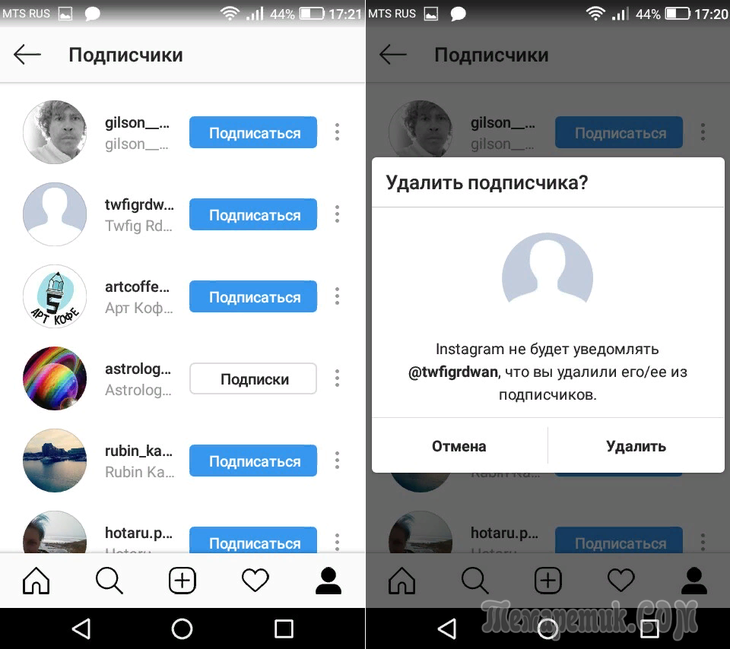 В мобильном приложении сервиса можно также увидеть, когда тот или иной аккаунт был в сети (в онлайне) в последний раз. Однако эта информация расположена не на странице профиля, как это обычно бывает в социальных сетях и мессенджерах.
В мобильном приложении сервиса можно также увидеть, когда тот или иной аккаунт был в сети (в онлайне) в последний раз. Однако эта информация расположена не на странице профиля, как это обычно бывает в социальных сетях и мессенджерах.
Простой способ посмотреть время последнего визита
Основной рабочий метод — открыть у себя список диалогов (раздел «Директ»). Сделать это просто:
- Заходите в ленту с новостями в мобильной программе: нажимаете на значок домика на панели снизу.
- Тапаете по стрелке на верхней панели справа. Либо проводите пальцем по дисплею справа налево.
- В списке диалогов найдите чат с человеком, информацию о котором нужно посмотреть. Обратите сразу внимание на фотографию профиля в списке. Если там стоит зелёная точка, значит, человек сейчас в сети.
Если точки нет, смотрим на пункт чата в целом: в строчке справа от фото должен стоять статус «Был в сети 13 минут (к примеру) назад».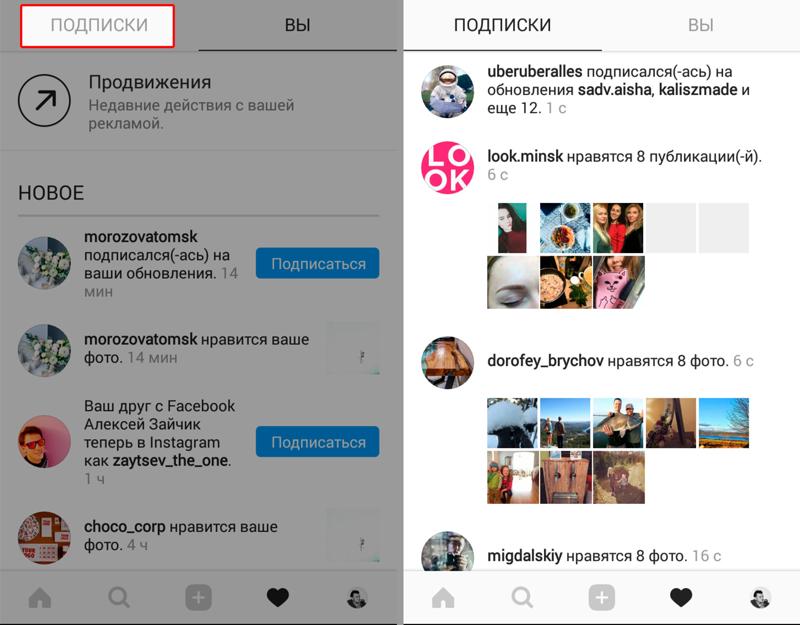 Если человека давно не было в онлайне, будет написано «Последние действия 1 час (например) назад».
Если человека давно не было в онлайне, будет написано «Последние действия 1 час (например) назад».
Если вы ранее не переписывались с человеком, естественно, в «Директе» чат с ним у вас не будет. Отправьте в таком случае человеку сообщение. Для перехода к диалогу с ним откройте его профиль и щёлкните по «Написать». Если человек вам ответит сразу или просто просмотрит СМС (под ним появится значок глаза), значит, он в сети.
Щёлкните по «Написать», чтобы открыть чат с человекомЕщё один момент: чтобы отображалось время посещения, чат должен быть активным, то есть пользователь должен хотя бы один раз вам написать.
Если отправляли сообщения только вы, такая переписка активной считаться не будет.
Если статуса последнего посещения не видно в «Директе»
В настройках мобильной программы можно запросто отключить показ времени, когда вы посещали «инсту» в последний раз.
Но в этом случае вы автоматом теряете возможность следить за временем визитов у других профилей. Если в «Директе» вы не видите времени посещений во всех переписках, идите в настройки:
Если в «Директе» вы не видите времени посещений во всех переписках, идите в настройки:
- Раскрываем страничку со своим профилем (где находятся все ваши фото). Тапаем по иконке в виде гамбургера — он справа вверху.
- Переходим в настройки — пункт слева внизу.
Открываем блок с параметрами приватности и безопасности.
Тапните по пункту «Конфиденциальность и безопасность»Щёлкаем по пункту для сетевого статуса.
Нажмите на пункт «Сетевой статус»Переключатель должен быть синего цвета — это значит, что он активен, а функция показа времени включена. Если она серая, кликаем по тумблеру и выполняем шаги из предыдущей инструкции, чтобы посмотреть, когда посещал «инсту» интересующий вас профиль.
Активируйте показ времени и снова перейдите в раздел «Директ»Если показ времени у вас включён, но статус в «Директе» всё равно не отображается, значит, пользователь решил сам отключить эту опцию.
Ваше время визитов он при этом видеть не будет. Обойти это ограничение, увы, нельзя. Нужно уважать желание людей скрывать те или иные данные от посторонних. Единственное — можете собрать косвенные признаки, о которых мы поговорим далее.
Обойти это ограничение, увы, нельзя. Нужно уважать желание людей скрывать те или иные данные от посторонних. Единственное — можете собрать косвенные признаки, о которых мы поговорим далее.
Смотрим на время последней публикации и другие косвенные признаки
Отследить время последнего визита у другого профиля можно по нескольким признакам:
- По дате и времени публикации последнего поста. Зайдите в профиль человека и откройте последнюю фотографию/видео. Прокрутите пост вниз и посмотрите на дату и время. Конечно, человек мог сделать пост давным-давно. В этом случае способ не работает — узнать, когда он заходил после публикации последнего фото, вы не сможете.
По публикации последней истории. Если человек выкладывал «сториз», откройте их через новостную ленту. Дойдите до последней — вверху должно отобразиться время, когда публикация была выложена.
Время загрузки историй находится вверху — справа от названия профиляПо лайкам и подпискам.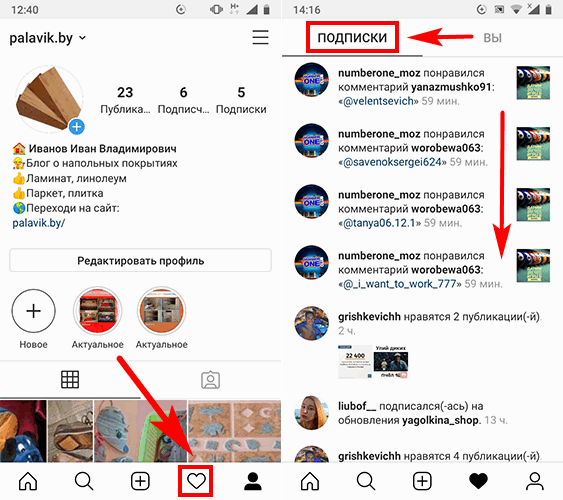 Откройте раздел с лайками (иконка сердечка на нижней панели). Перейдите в первую вкладку «Подписки». В ленте будут отображены все последние действия (лайки, комменты, подписки на другие профили) людей, на которых вы подписаны, а также время, когда они эти действия выполняли.
Откройте раздел с лайками (иконка сердечка на нижней панели). Перейдите в первую вкладку «Подписки». В ленте будут отображены все последние действия (лайки, комменты, подписки на другие профили) людей, на которых вы подписаны, а также время, когда они эти действия выполняли.
В основном о времени последнего визита разных профилей узнают через раздел «Директ». Однако способ будет работать, если ни у вас, ни у того человека не отключён показ времени в настройках. Плюс к этому у вас с профилем должна быть активная переписка (он должен тоже отвечать вам в чате). Если Direct в вашем случае оказался бесполезным, ищите информацию о действиях пользователя на странице его профиля, в разделе с лайками и в «сториз».
- Автор: Екатерина Васильева
- Распечатать
Оцените статью:
(23 голоса, среднее: 3. 4 из 5)
4 из 5)
Поделитесь с друзьями!
Как смотреть Instagram в прямом эфире на компьютере/телефоне/телевизоре
- Дом
- Советы по созданию фильмов
- Решено — Как смотреть Instagram в прямом эфире на компьютере / телефоне / телевизоре
Кора | Подписаться | Последнее обновление
Английский
- 日本語
- немецкий
Instagram Live позволяет вам смотреть видеопотоки от пользователей, на которых вы подписаны, в режиме реального времени, и вы можете смотреть видео Instagram Liv на компьютере, мобильном телефоне и даже на телевизоре. Но как найти и посмотреть Instagram Live на компьютере, телефоне и телевизоре? Здесь мы предлагаем некоторые решения.
С помощью функции Instagram Live вы можете смотреть живые видео в Instagram. И в этом посте будет описано, как смотреть Instagram Live на компьютере, телефоне и телевизоре. Если вы хотите создать потрясающее видео для Instagram, попробуйте MiniTool MovieMaker.
И в этом посте будет описано, как смотреть Instagram Live на компьютере, телефоне и телевизоре. Если вы хотите создать потрясающее видео для Instagram, попробуйте MiniTool MovieMaker.
Как смотреть Instagram Live на компьютере?
Как смотреть Instagram Live на компьютере? Вам просто нужно открыть веб-браузер и перейти на Instagram.com. И вы можете смотреть Instagram Live на компьютере через Instagram.com практически во всех операционных системах (Windows и Mac) и популярных веб-браузерах. Вот руководство.
Шаг 1. Откройте веб-браузер и перейдите на Instagram.com, затем войдите в свою учетную запись.
Шаг 2. Когда пользователь, на которого вы подписаны, транслирует видео в прямом эфире, изображение профиля появится в верхней части ленты со значком LIVE .
Шаг 3. Нажмите на изображение профиля со значком LIVE , чтобы просмотреть прямую трансляцию.
Шаг 4. Затем вы войдете в живую комнату и посмотрите живое видео. Во время просмотра прямых трансляций вы можете нажать кнопку Добавьте комментарий в правом нижнем углу экрана, чтобы оставить свой комментарий.
Во время просмотра прямых трансляций вы можете нажать кнопку Добавьте комментарий в правом нижнем углу экрана, чтобы оставить свой комментарий.
Шаг 5. Если вы хотите остановить прямую трансляцию, нажмите X в правом верхнем углу.
Нужно скачать видео из Instagram Live? Прочтите этот пост — Как скачать живое видео из Instagram — Полное руководство.
Как смотреть Instagram Live на телефоне?
Шаг 1. Откройте приложение Instagram на своем телефоне и войдите в свою учетную запись Instagram.
Шаг 2. В разделе «Истории» найдите пользователей, на которых вы подписаны, чье изображение профиля имеет цифру 9.0038 LIVE и выберите один прямой эфир, который вы хотите посмотреть.
Шаг 3. Нажмите на изображение профиля, чтобы посмотреть прямую трансляцию. Если вы хотите оставить комментарий, нажмите Комментарий , а затем введите свои слова.
Примечание: Если некоторые люди поделились своей прямой трансляцией на IGTV, вы можете увидеть это в их видео IGTV в профиле.
Читайте также: Как загрузить видео в Instagram — 2 метода
Как смотреть Instagram в прямом эфире по телевизору?
Если вы хотите смотреть Instagram Live на большом экране, вы можете использовать трансляцию или устройство дублирования экрана, чтобы смотреть его по телевизору. Вы можете транслировать видео из Instagram Live на телевизор с помощью Chromecast на Windows, Mac, Android и iOS, использовать Airplay на Mac и iOS с Apple TV или транслировать Instagram Live на Roku.
Вам также может понравиться: Как поделиться видео YouTube в Instagram? Решенный
Как начать прямую трансляцию в Instagram?
В этой части показано, как запустить Instagram Live из приложения Instagram.
Шаг 1. Откройте приложение Instagram, щелкните изображение своего профиля или проведите вправо в любом месте ленты, чтобы появился значок камеры.
Шаг 2. В нижней части экрана нажмите LIVE или проведите пальцем вправо, чтобы переключиться на прямой видеопоток.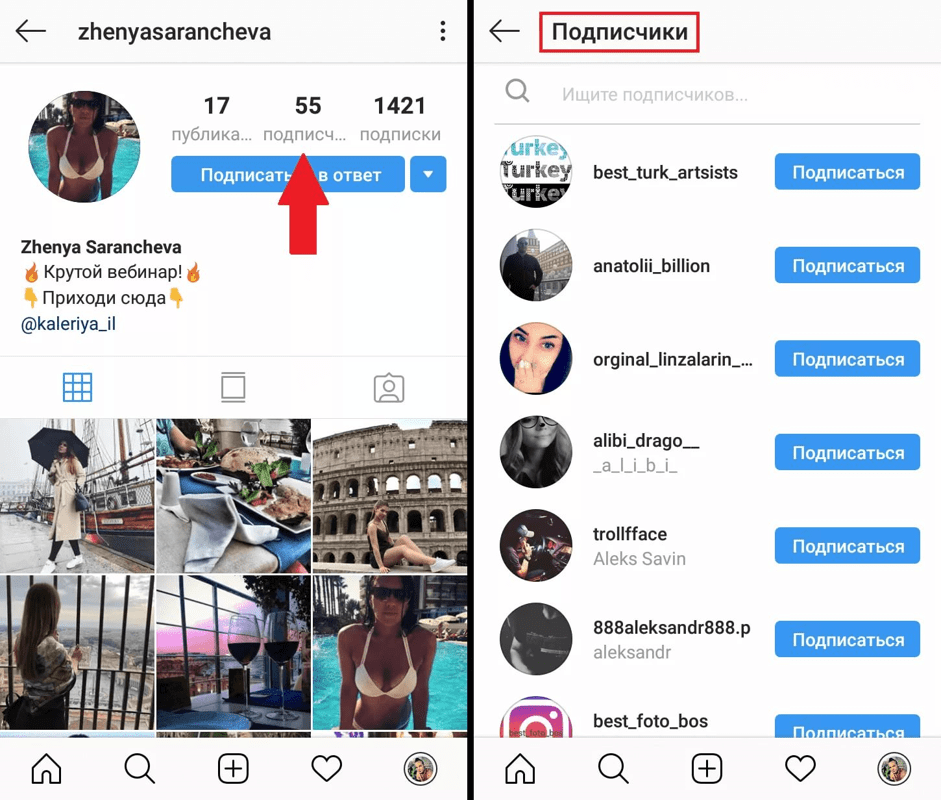
Шаг 3. Щелкните значок шестеренки в верхнем левом углу экрана прямой трансляции, чтобы выполнить некоторые настройки прямой трансляции.
Шаг 4. После выполнения настроек вернитесь на экран прямого эфира. Нажмите на Go Live , чтобы начать трансляцию в Instagram.
Шаг 5. После завершения трансляции нажмите End . Затем вы можете сохранить видео в фотопленку или поделиться им в IGTV.
Заключение
Вот и все о том, как смотреть Instagram Live. Теперь вы можете попробовать вышеуказанные решения, чтобы смотреть видео в Instagram Live на компьютере, телефоне и телевизоре. Кроме того, вы можете выполнить описанные выше шаги, чтобы начать трансляцию в Instagram.
- Твиттер
- Линкедин
- Реддит
Об авторе
Комментарии пользователей:
Как смотреть видеоконтент Instagram с друзьями
Автор Адам Пловец
Недавно обновленная функция позволяет пользователям Instagram смотреть и общаться друг с другом во время совместной потоковой передачи контента, включая пиво-понг Post Malone.
Инстаграм теперь запустил новую функцию «Смотрите вместе», чтобы пользователям было проще общаться с друзьями на платформе во время просмотра любимых телешоу. Пользователи Instagram, которые обновятся до последней версии, смогут смотреть IGTV, Reels, трендовые видео и популярные телешоу в режиме реального времени через видеочат. Вот как это работает.
Facebook впервые представил функцию «Смотрите вместе» в сентябре для своего сервиса Messenger. Это позволило друзьям, которые, возможно, были разлучены друг с другом из-за пандемии, потусоваться и вместе посмотреть телешоу онлайн. Они будут получать доступ к контенту из службы видео по запросу Facebook Watch и просматривать его, находясь в комнате обмена сообщениями или во время видеозвонка в приложении.
Связано: все пользователи Instagram теперь могут создавать руководства: что вам нужно знать
Теперь услуга запущена в Instagram. Как и в случае с Messenger, активировать эту функцию довольно просто. Пользователи запускают видеочат в Instagram и нажимают кнопку мультимедиа в правом нижнем углу экрана. Затем они выбирают вкладку «Телевидение и фильмы». Оттуда пользователи Instagram увидят подборку различного контента Facebook Watch, от серий сценариев до реалити-шоу и вирусных видео. Как только они что-то выберут, они могут вместе посмотреть это в чате и пожаловаться на то, как плохо написан сценарий, или рассказать о том, в какие скандалы попали звезды в реальной жизни.
Одновременно с запуском Facebook запустил два новых шоу, которые будут доступны исключительно в Instagram и Messenger. Первый —  Мэлоун сражается с Тилой Яве и Пулеметом Келли в первом эпизоде, который вышел в эфир 18 ноября. Другой эпизод — «Здесь за это с Авани Грегг 9».0141 — сериал из восьми эпизодов, который начался в этот понедельник, в котором звезда TikTok обсуждает социальные проблемы, затрагивающие представителей поколения Z. В премьерном эпизоде Грэгг рассказывает о дружбе с другой звездой TikTok Амели Зильбер.
Мэлоун сражается с Тилой Яве и Пулеметом Келли в первом эпизоде, который вышел в эфир 18 ноября. Другой эпизод — «Здесь за это с Авани Грегг 9».0141 — сериал из восьми эпизодов, который начался в этот понедельник, в котором звезда TikTok обсуждает социальные проблемы, затрагивающие представителей поколения Z. В премьерном эпизоде Грэгг рассказывает о дружбе с другой звездой TikTok Амели Зильбер.
Пока неясно, насколько популярными будут эти шоу, поскольку их целевая аудитория, похоже, является узкой нишей. Люди, которые еще не являются поклонниками Мэлоуна или Грегга, вряд ли настроятся, не говоря уже о том, чтобы поделиться опытом с семьей и друзьями. Тем не менее, видеоколлекция Facebook Watch довольно велика, поэтому есть большая вероятность, что функция «Смотрите вместе» может стать популярным способом общения с друзьями, особенно в то время, когда многие из них жаждут человеческого общения.
Подробнее: Режим исчезновения Facebook: использование исчезающих сообщений Instagram и Messenger
Источник: Instagram
Подписывайтесь на нашу новостную рассылку
Похожие темы
- Технология
- фейсбук
- инстаграм
Об авторе
Адам Свиммер — писатель-фрилансер из Торонто, проработавший в журналистике 17 лет, в основном в Интернете.